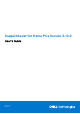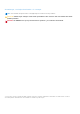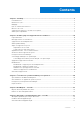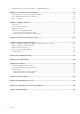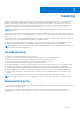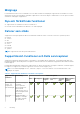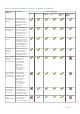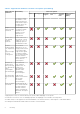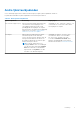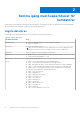SupportAssist for Home PCs Version 3.10.2 User’s Guide August 2021 Rev.
Anmärkningar, försiktighetsbeaktanden och varningar OBS: OBS innehåller viktig information som hjälper dig att få ut det mesta av produkten. CAUTION: VIKTIGT anger antingen risk för skada på maskinvara eller förlust av data och förklarar hur du kan undvika problemet. VARNING: En VARNING visar på en potentiell risk för egendoms-, personskador eller dödsfall. © 2021 Dell Inc. eller dess dotterbolag. Med ensamrätt. Dell, EMC och andra varumärken är varumärken som tillhör Dell Inc. eller dess dotterbolag.
Contents Chapter 1: Inledning...................................................................................................................... 5 Huvudfunktioner.................................................................................................................................................................. 5 Dokumentets syfte..............................................................................................................................................................
Meddelanderutor för Hämta drivrutiner och hämtningsbara filer..........................................................................27 Chapter 6: Genomsöka datorns maskinvara................................................................................. 28 Genomsökning av en specifik maskinvarukomponent.............................................................................................. 28 Kör en snabb genomsökning av maskinvara..................................................................
1 Inledning SupportAssist automatiserar supporten från Dell genom att proaktivt och prediktivt upptäcka maskin- och programvaruproblem på datorn. SupportAssist åtgärdar datorprestanda- och stabiliseringsproblem, skyddar mot säkerhetshot, kontrollerar och upptäcker maskinvarufel och automatiserar kommunikationen med Dells tekniska support. Beroende på din serviceplan hos Dell automatiserar SupportAssist även skapandet av supportförfråganden för problem som upptäcks genom en sökning.
Målgrupp Det här dokumentet är avsett för användare som övervakar sina datorer med hjälp av SupportAssist för hemdatorer. Det här dokumentet kan även vara till hjälp för anställda i organisationer som inte har någon IT-administratör och som själva övervakar sina datorer med hjälp av SupportAssist. Nya och förbättrade funktioner ● SupportAssist för hemdatorer stöds nu för Windows 11. ● Den här versionen innehåller även säkerhets- och felkorrigeringar.
Tabell 1. SupportAssist-funktioner och Dells serviceplaner (fortsättning) SupportAssist- Beskrivning funktioner Finjustera datorprestanda manuellt Du kan justera energiinställningar, registerposter och minnesallokeringar för att finjustera datorns prestanda. Optimera nätverksanslutni ng manuellt Du kan optimera nätverksanslutningen genom att justera inställningarna för att få ett effektivt och tillförlitligt nätverk.
Tabell 1. SupportAssist-funktioner och Dells serviceplaner (fortsättning) SupportAssist- Beskrivning funktioner Dell serviceplaner Basic ProSupport Premium Support ProSupport Premium Plus Support Plus Dell Software Support (DSS) en supportförfrågan automatiskt, och en supporttekniker från Dells tekniska support kontaktar dig för att lösa problemet. Skapa supportförfråga n manuellt Du kan skapa en supportförfrågan manuellt för ett problem som inte identifierats av SupportAssist.
Andra tjänsteerbjudanden Utöver befintliga SupportAssist-funktioner kan du köpa ytterligare tjänsteerbjudanden till datorn. Följande tabell innehåller de tjänsteerbjudanden som du kan köpa till datorn: Tabell 2. Andra tjänsteerbjudanden Tjänsteerbjudande Beskrivning Tillgänglighet Dell Software Support (DSS) Aktivera automatiserad programoptimering och funktioner för borttagning av virus och skadliga program på en dator med grundläggande eller utgången serviceplan.
2 Komma igång med SupportAssist för hemdatorer SupportAssist är förinstallerat på alla datorer från Dell-fabriken. Om SupportAssist inte är förinstallerat följer du anvisningarna i det här avsnittet för att installera, konfigurera och använda SupportAssist. Lägsta datorkrav Följande tabell visar de lägsta datorkraven för att installera och använda SupportAssist. Tabell 3.
Dell SupportAssist för hemdatorer Som standard är SupportAssist installerat på alla datorer som levereras från Dell-fabriken. Om SupportAssist inte är installerat på datorn kan du manuellt ladda ner och installera SupportAssist. Förutsättningar ● Datorn måste uppfylla minimisystemkraven för att SupportAssist ska kunna installeras och användas. Se Lägsta datorkrav. ● Du måste vara inloggad som administratör. Steg 1. Besök www.dell.com/supportassistforpcs. 2. Klicka på Hämta nu. Filen SupportAssistInstaller.
● ● ● ● ● ● Garantiinformation – serviceplan och serviceerbjudanden som gäller för datorn samt start- och utgångsdatum. Service tag – datorns unika identifiering. Service Tag-numret är en alfanumerisk identifierare. Expresstjänstkod – den siffersekvens som kan användas vid automatisk telefonhjälp, till exempel 987-674-723-2. Minne – RAM-minne som är installerat i datorn, till exempel 16 GB. Processor – typ av processor som är installerad i datorn, till exempel Intel Core i5 6200U.
OBS: Funktionen för automatisk supportförfrågan finns bara tillgänglig och aktiverad på datorer med en aktiv ProSupport-, ProSupport Plus-, Premium Support- eller Premium Support Plus-serviceplan. 7. Klicka på Klar. ● Om leveransinformationen är ogiltig visas ett meddelande om att uppdatera informationen. Klicka på Uppdatera och slutför för att uppdatera informationen. ● Om leveransinformationen är giltig visas förnamn och efternamn i det övre högra hörnet av SupportAssists användargränssnitt.
Använd en annan SupportAssist-profil Förutsättningar Du måste vara inloggad som administratör. Steg 1. I det övre högra hörnet av SupportAssist-användargränssnittet klickar du på användarnamn och sedan på Använd en annan profil. 2. Klicka på Fortsätt. Den aktuella profilen är inaktiverad, åtkomst till den sparade kontaktinformationen och leveransinformationen tas bort och Hem-sidan visas. En länk för att skapa en profil visas i menyraden i SupportAssist-användargränssnittet.
Om denna uppgift Som standard genomsöker SupportAssist din dator för att upptäcka maskinvaruproblem, drivrutinuppdateringar och nödvändiga datoroptimeringar. Genomsökningarnas standardfrekvens beror på datorns serviceplan. Om en viktig drivrutinuppdatering, maskinvaruproblem eller ett virus eller skadliga program upptäcks under genomsökningen visas det ett meddelande. Typen av meddelande beror på vilket operativsystem som är installerat på datorn.
Tabell 4. Meddelanden i SupportAssists användargränssnitt Scenario Åtgärd En SupportAssist-profil har inte skapats. ● Klicka på Fullständig profil för att skapa en SupportAssist-profil. Se Skapa en SupportAssist-profil. ● Klicka på Påminn mig senare om du vill visa meddelandet på nytt när du öppnar fönstret SupportAssist efter 24 timmar. ● Klicka på Påminn mig aldrig om du inte vill att SupportAssist ska visa meddelandet igen. Dells tekniska support hanterar fortfarande din supportförfrågan.
Tabell 5. Meddelanden i Windows Åtgärdscenter (fortsättning) Scenario Åtgärd Under en schemalagd sökning hittas en viktig uppdatering av en drivrutin. Klicka på meddelandet för att se drivrutinens detaljsida. Anvisningar om hur uppdateringar för drivrutiner installeras finns i Installera drivrutinuppdateringar. En supportförfrågan måste skapas för ett problem som upptäcktes under en manuell eller schemalagd sökning.
Tabell 5. Meddelanden i Windows Åtgärdscenter (fortsättning) Scenario Åtgärd Datorn har en aktiv Premium Support Plus-serviceplan och SupportAssist har genomsökt och optimerat datorn automatiskt. Klicka på meddelandet för att öppna SupportAssist. En supporttekniker initierade en session för fjärrgenomsökning Klicka på OK för att visa sidan Villkor för Dell och installation av drivrutinsuppdateringar eller genomsökning RemoteActions. av datorn efter maskinvaruproblem.
Steg 1. I det övre högra hörnet av SupportAssist användargränssnitt klickar du på ikonen för inställningar, sedan på Inställningar och till sist på Meddelanden. 2. Rensa kryssrutan Jag vill få meddelanden om maskin- och programvaruproblem, uppdateringar för drivrutiner, supportförfrågningar och andra varningar för min PC och klickar på Spara. SupportAssist-meddelanden är inaktiverade och sidan Hem visas.
3 Översikt över systemåterställning och reparation SupportAssist OS Recovery gör att du kan återställa eller reparera datorn. Du kan starta SupportAssist OS Recovery från användargränssnittet SupportAssist för hemdatorer. Systemåterställning Med funktionen systemåterställning kan du återställa datorns operativsystem. Du kan antingen återställa operativsystemet till fabriksinställningarna eller installera den senaste versionen av operativsystemet.
Om denna uppgift Alternativet Återställ till fabriksinställningar återställer operativsystemet och standardprogrammen till det läge som de var i när datorn levererades från Dell-fabriken. Steg 1. Öppna SupportAssist och gå till Felsökning > Ta bort allt och Återställ min dator till dess ursprungliga läge och klicka sedan på Återställ datorn. 2. Klicka på Ja, starta om. Datorn startas om och användargränssnittet för SupportAssist OS Recovery visas.
Reparera datorn Om denna uppgift Med systemreparationsfunktionen kan du diagnostisera och felsöka vanliga problem som kan uppstå innan datorn startar operativsystemet. Funktionen kontrollerar och korrigerar partitionstabellen, startfilen och hälsan för operativsystemet Windows. Steg 1. Öppna SupportAssist, gå till Felsökning > Återställ datorn med systemreparation och klicka sedan på Starta systemreparation. 2. Klicka på Ja, starta om.
4 Dell Migrate – översikt Dell Migrate är en on-demand-tjänst som gör att du på ett säkert sätt kan migrera dina personliga filer och inställningar till din Dell-dator från en annan dator som kör Windows-operativsystem 8.1 eller senare. När du har migrerat dina data kan du radera och återställa den gamla datorn innan du säljer, skänker eller byter in datorn. Köp Dell Migrate-tjänsten för din dator på https://www.dell.com/Migrate .
Migrera data från gammal till ny dator Förutsättningar Kontrollera följande: ● Dell Migrate-tjänsten är tillgänglig för din nya dator. Köpinstruktioner finns på https://www.dell.com/Migrate . ● Operativsystemet som är installerat på den gamla datorn är Windows 8.1 eller senare. ● Operativsystemet som är installerat på den nya datorn är Windows 10 RS4 64-bit eller senare. ● Båda datorerna är anslutna till ett eluttag. ● Du är inloggad på dina gamla och nya datorer som administratör.
Om andra program körs på din nya dator uppmanas du att stänga programmen och fortsätta eller avbryta migreringsprocessen. OBS: Stäng inte Dell Data Assistant eller klicka på Avbryt på den gamla datorn medan migreringen pågår. 6. När migreringen är klar utför du ett av följande steg: ● Om alla dina data har migrerats klickar du på Slutför. ● Om en del av dina data inte har migrerats klickar du på Visa ignorerade filer, granska och markerar de data som du vill migrera, och klickar sedan på Försök igen. 7.
5 Drivrutiner och hämtningsbara filer – översikt Att uppdatera drivrutinerna hjälper till att förbättra datorns prestanda och korrigera säkerhetsrisker. Som standard söker SupportAssist igenom datorn varje vecka för att identifiera uppdateringar som är tillgängliga för drivrutiner och Dell-program som är installerade på datorn. Vid behov kan du konfigurera hur ofta SupportAssist ska utföra genomsökningen.
Sidan för drivrutiner visas. 4. Välj de uppdateringar som du vill installera och klicka på Installera. OBS: Vissa drivrutinsuppdateringar måste installeras tillsammans med en eller flera andra drivrutiner för att fungera korrekt. Du måste markera alla beroende drivrutiner och klicka på Installera. ● För uppdateringar som installeras automatiskt visas en och Klar i kolumnen Status. ● Om uppdateringen måste installeras manuellt, visas länken Installera i kolumnenStatus när nedladdningen har slutförts.
6 Genomsöka datorns maskinvara Genom att köra en genomsökning av din maskinvara kan du upptäcka om datorn har maskinvaruproblem. Som standard genomsöker SupportAssist datorns maskinvara en gång i månaden för att upptäcka maskinvaruproblem.
4. Välj typ av test och klicka på Kör test. Resultat ● Om inga problem identifieras visas statusen Inga problem hittades och en visas. ● Om det upptäcks ett problem som inte kräver att supportförfrågan skapas kommer statusen Misslyckades och ikonen att visas. ● Om ett problem identifieras som kräver att du måste skapa en supportförfrågan, visas sidan för probleminformation. Anvisningar om hur en supportförfrågan skapas finns i Skapa en supportförfrågan för problem som identifierats av en sökning.
Resultat ● Om inga problem upptäcks visas ett meddelande på rutan. ● Om ett problem upptäcks som du måste skapa ett supportförfrågan för, inaktiveras optimeringsrutorna och sidan för probleminformation visas. Anvisningar om hur en supportförfrågan skapas finns i Skapa en supportförfrågan för problem som identifierats av en sökning.
7 Optimera din dator SupportAssist hjälper dig att optimera datorn genom att köra en serie diagnosverktyg som identifierar ändringar i filer och datorinställningar.
Optimera nätverket Om denna uppgift SupportAssist uppdaterar dina datorinställningar och ser till att ditt nätverk är effektivt och pålitligt. Steg 1. Öppna SupportAssist och klicka på . 2. I Optimera nätverk-rutan klickar du på Kör. Under optimeringen visas namnet på den pågående uppgiften ovanför rutorna och genomsökningens förlopp visas på rutan. CAUTION: Om du avbryter optimeringen medan den pågår kommer ändringar som har utförts inte att återställas.
SupportAssist upptäcker oönskade program i datorn via en manuellt initierad eller automatisk genomsökning efter virus och skadliga program. Om oönskade program upptäcks visas rutan Ta bort virus och skadliga program i röd färg och antalet oönskade program som har upptäckts visas i rutan. Du kan granska och ta bort de oönskade program som har upptäckts i datorn. OBS: Om oönskade program upptäcks under en automatisk sökning, visas ett meddelande.
OBS: En manuell supportförfrågan kan endast öppnas när datorn har en aktiv Premium Support-, ProSupport-, Premium Support Plus- eller ProSupport Plus-serviceplan. Sidan för supportförfrågan visas. Anvisningar om hur en supportförfrågan skapas manuellt finns i Skapa en supportförfrågan manuellt.
8 Översikt över virtuell assistent Använd den virtuella assistenten från valfri sida om du vill felsöka problem med datorn, som långsam prestanda eller maskinvaruproblem, eller chatta med en av Dells tekniska supporttekniker. För att felsöka ett problem kan den virtuella assistenten be dig att uppdatera drivrutiner, köra optimeringar eller skapa en supportförfrågan om det behövs.
9 Skapa en supportförfrågan SupportAssist hjälper dig att proaktivt och regelbundet söka efter maskinvaru- eller programvaruproblem i datorn. Om ett problem identifieras i datorn gör SupportAssist att du kan skapa en supportförfrågan hos Dells tekniska support. Beroende på vilken serviceplan datorn har, kan SupportAssist också automatiskt skapa en supportförfrågan för problemet. OBS: Funktionen att skapa supportförfrågan automatiskt finns inte tillgänglig för datorer med utgången garanti.
Skapa en supportförfrågan manuellt Om denna uppgift Beroende på vilken serviceplan som gäller för datorn kan du manuellt skapa en supportförfrågan för problem som inte kan identifieras av SupportAssist. För information om SupportAssist-funktioner med olika serviceplaner, se SupportAssist-funktioner och Dells serviceplaner. Steg 1. Öppna SupportAssist och klicka på Få support . 2. Klicka på Öppna en supportförfrågan.
Tabell 10. Sidan för probleminformation (fortsättning) Information Beskrivning en aktiv Premium Support-, Premium Support Plus-, ProSupport- eller ProSupport Plus-serviceplan. Sida för problemsammanfattning Följande tabell beskriver den information som visas på sidan för problemsammanfattning: Tabell 11. Sida för problemsammanfattning Information Beskrivning Service Tag-nummer Datorns unika identifiering. Service Tag-numret är en alfanumerisk identifierare.
10 Felsökningsöversikt På sidan Felsökning kan du felsöka problem med nätverksanslutning och datorprestanda. Dessutom kan du söka igenom datorn efter maskinvaruproblem och du får länkar till videoguider om att felsöka vanliga maskin- och programvaruproblem. De felsökningslänkar som är aktiverade för dig beror på vilken typ av användarkonto du har. Anvisningar om hur du känner igen typen av användarkonto finns i operativsystemets dokumentation på https://support.microsoft.com/.
11 Historiköversikt På Historik-sidan visas information om SupportAssist-aktiviteter och -händelser, som programoptimeringar, felsökningsuppgifter, uppdateringar av drivrutiner, maskinvarugenomsökningar, Virtual Assistant-konversationer och så vidare. Information i kronologisk ordning om de aktiviteter som genomförts under de senaste 90 dagarna.
12 Få support SupportAssist gör att du kan kontakta Dells tekniska support via telefon, chatt eller sociala medier. På sidan Få support finns en lista med hjälp- och supportalternativ för datorn. Hjälp- och supportalternativen som du har åtkomst till beror på serviceplanen för datorn och regionen. Information om hjälp- och supportalternativen som finns tillgängliga för olika serviceplaner hittar du i SupportAssist-funktioner och Dells serviceplaner.
Skicka filer till Dells tekniska support Om denna uppgift Om du ombeds av den tekniska supporten på Dell kan du skicka filer som beskriver problemet på datorn eller andra specifika filer som efterfrågas. Du kan skicka filer med formaten ZIP, RAR, TXT, JPG, JPEG, PNG, GIF, DOCX, DOC, ODT, PDF, XLS, eller XLSX. OBS: Den maximala storleken på filen som kan skickas är 4 MB. OBS: Du kan skicka upp till tre filer under en dag. Om du har flera filer kan du komprimera filerna till formatet .zip och skicka .
Steg 1. Öppna SupportAssist och klicka på Få support . 2. I den högra panelen klickar du på Starta en fjärrsession. 3. Läs och godkänn villkoren som visas på sidan Villkor för Dell RemoteAssist och klicka sedan på Slutför. Den tekniska supportteknikerna kan nu komma åt och felsöka din dator på distans. Tillåt fjärrfelsökning med Fjärrhjälp Förutsättningar ● ● ● ● Du måste vara inloggad som administratör. En fjärrhjälpssession måste initieras för datorn av Dells tekniska supporttekniker.
13 Lämna feedback När du stänger SupportAssists användargränssnitt efter att ha slutfört en aktivitet visas ett undersökningsalternativ för att ge feedback på din övergripande upplevelse med SupportAssist för hemdatorer. OBS: Undersökningsalternativet för att ge återkoppling är för närvarande endast tillgängligt på vissa datormodeller och i vissa områden. Din återkoppling förblir konfidentiell och hjälper Dell att göra produktförbättringar.
14 Vanliga frågor och svar 1. Hur identifierar jag versionsnumret för operativsystemet som är installerat på datorn? Utför följande steg: a. Sök och öppna programmet Kör. b. Skriv winver och klicka på OK. Operativsystemets versionsnummer visas, till exempel OS Build 15063.1266. 2. Hur kan jag kontrollera om SupportAssist har installerats på datorn? Bekräfta att SupportAssist har installerats genom att utföra följande steg: a. Gå till Kontrollpanelen > Program > Program och funktioner. b.
● Om inget program använder 5700-porten visas inget resultat. ● Om något annat program använder 5700-porten visas portnumret och statusen LYSSNAR. f. Starta om Dell SupportAssist-tjänsten. 12. Det tar lång tid att öppna SupportAssist. Vad ska jag göra? Om det tar lång tid att öppna SupportAssist, måste du starta om tjänsten SupportAssist. Utför följande steg: a. Sök och öppna programmet Tjänster. b. I den högra rutan klickar du på Dell SupportAssist. c.
Om SupportAssist inte kunde genomsöka en komponent under genomsökning av maskinvaran, visas statusen Felkonfigurerad. Därför visas inget meddelande på rutan Genomsök maskinvara. SupportAssist söker igenom komponenten igen under nästa manuellt startade eller automatiska genomsökning. 23.
15 SupportAssist-resurser för hemdatorer I det här avsnittet finns en lista över dokumentationsresurser och andra användbara länkar som tillhandahåller mer information om SupportAssist för hemdatorer. Tabell 13. SupportAssist-resurser för hemdatorer Innehåll Resurs Gå till Systemkrav, installation och produktfunktioner Bruksanvisning för SupportAssist för hemdatorer version 3.10.
16 Kontakta Dell Dell ger dig till gång till flera alternativ för support och service online och på telefon. Tillgängligheten varierar beroende på land eller område och produkt, och vissa tjänster kanske inte finns tillgängliga i ditt område. Om du inte har någon aktiv internetanslutning kan du hitta kontaktinformation på inköpsfakturan, följesedeln, räkningen eller i Dells produktkatalog. Steg 1. Du kan kontakta Dell angående försäljning, teknisk support eller kundtjänstärenden på följande sätt: a.